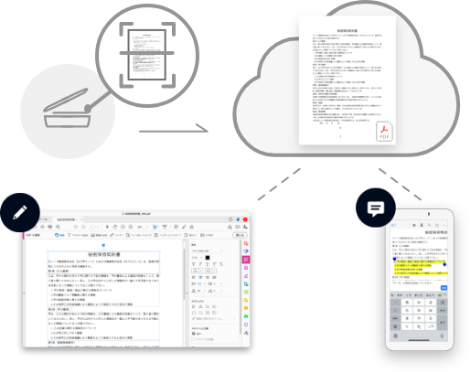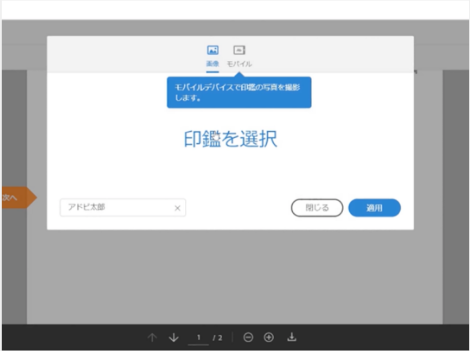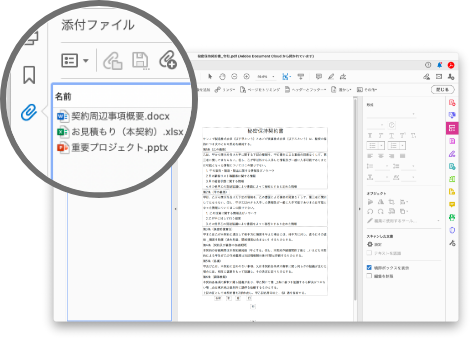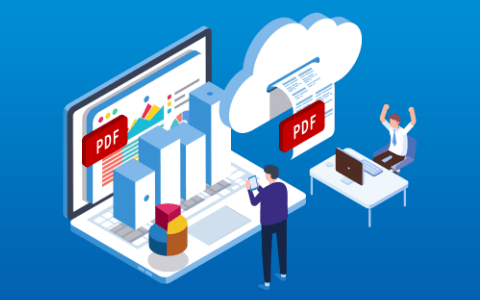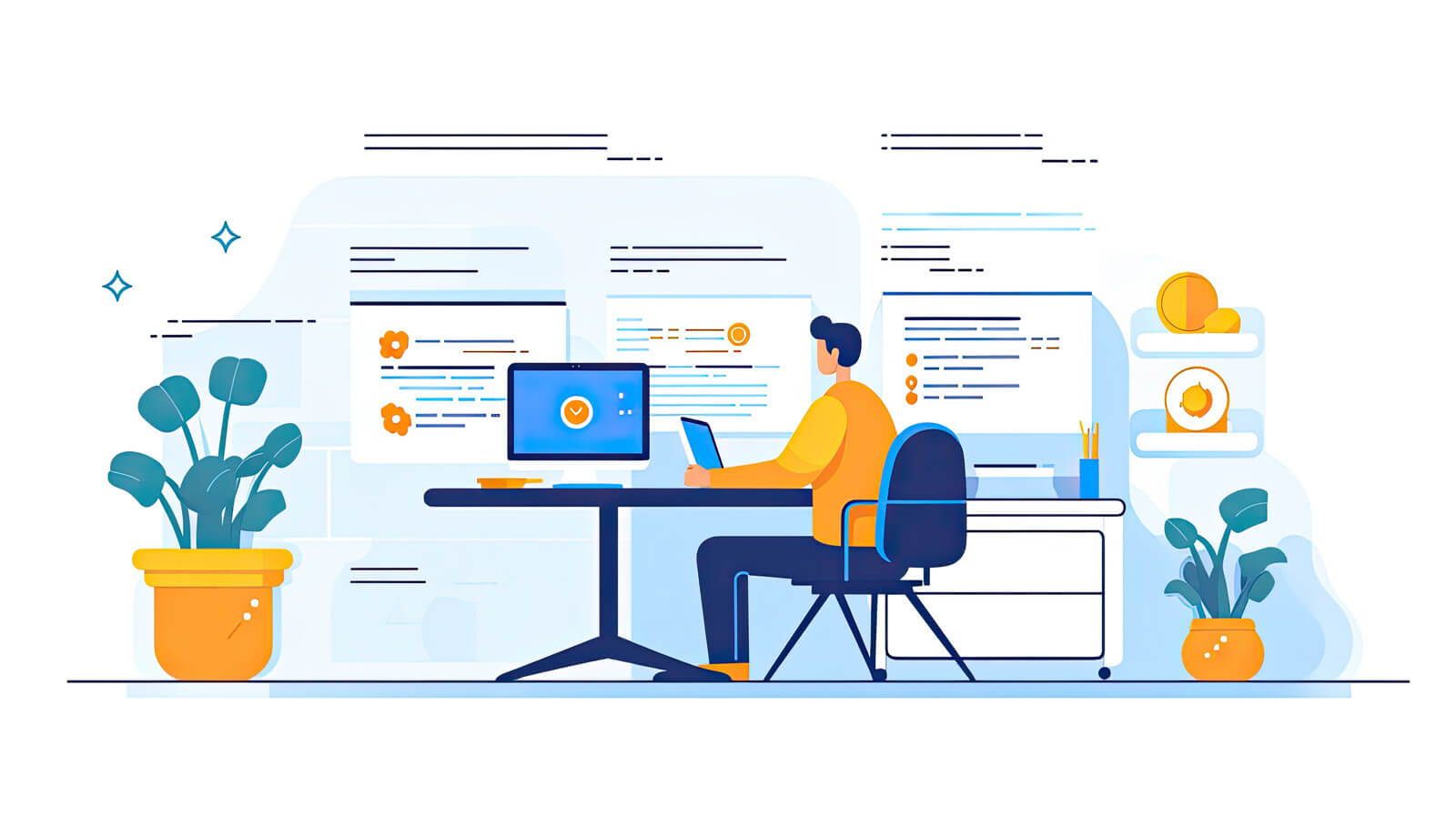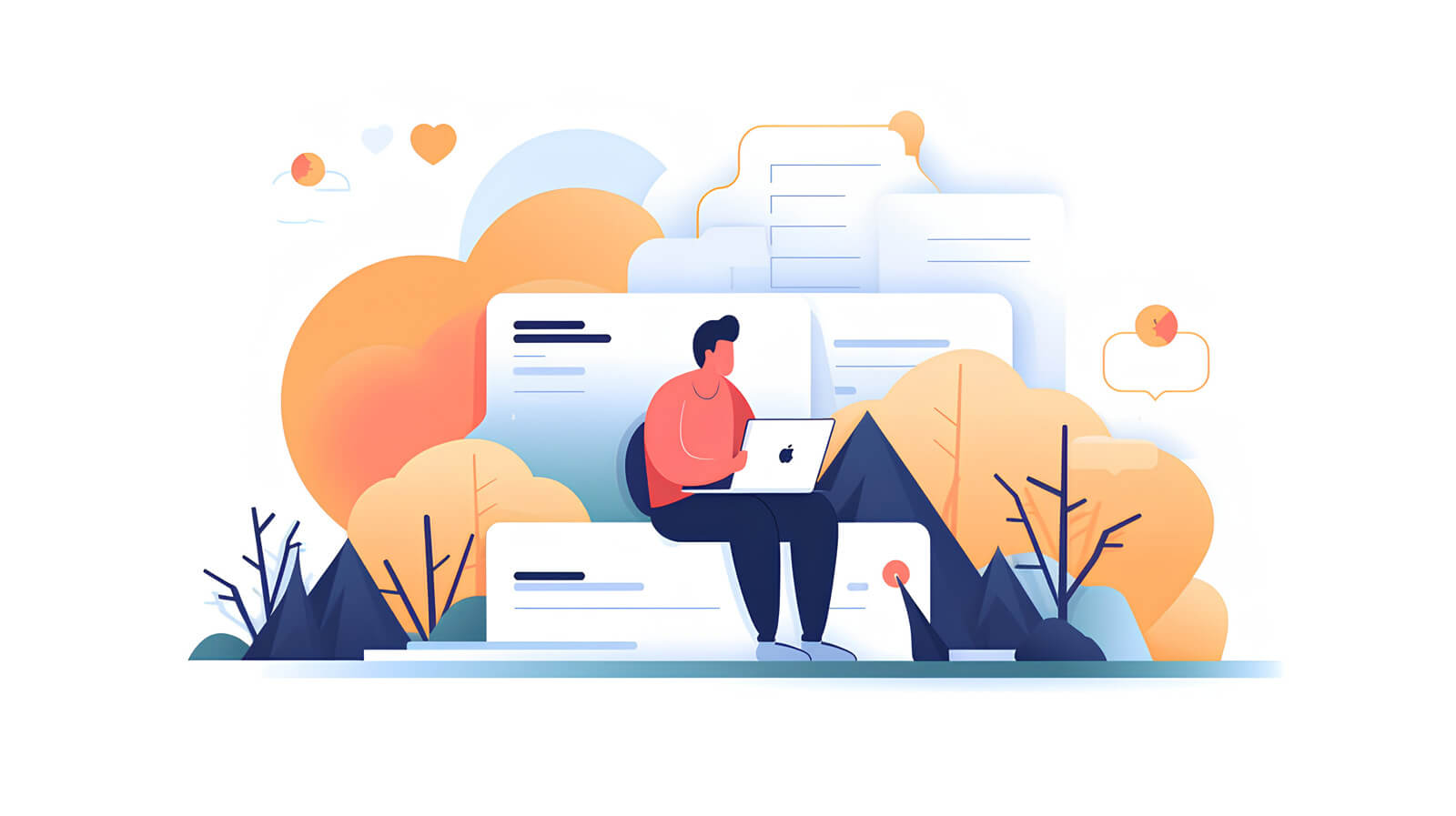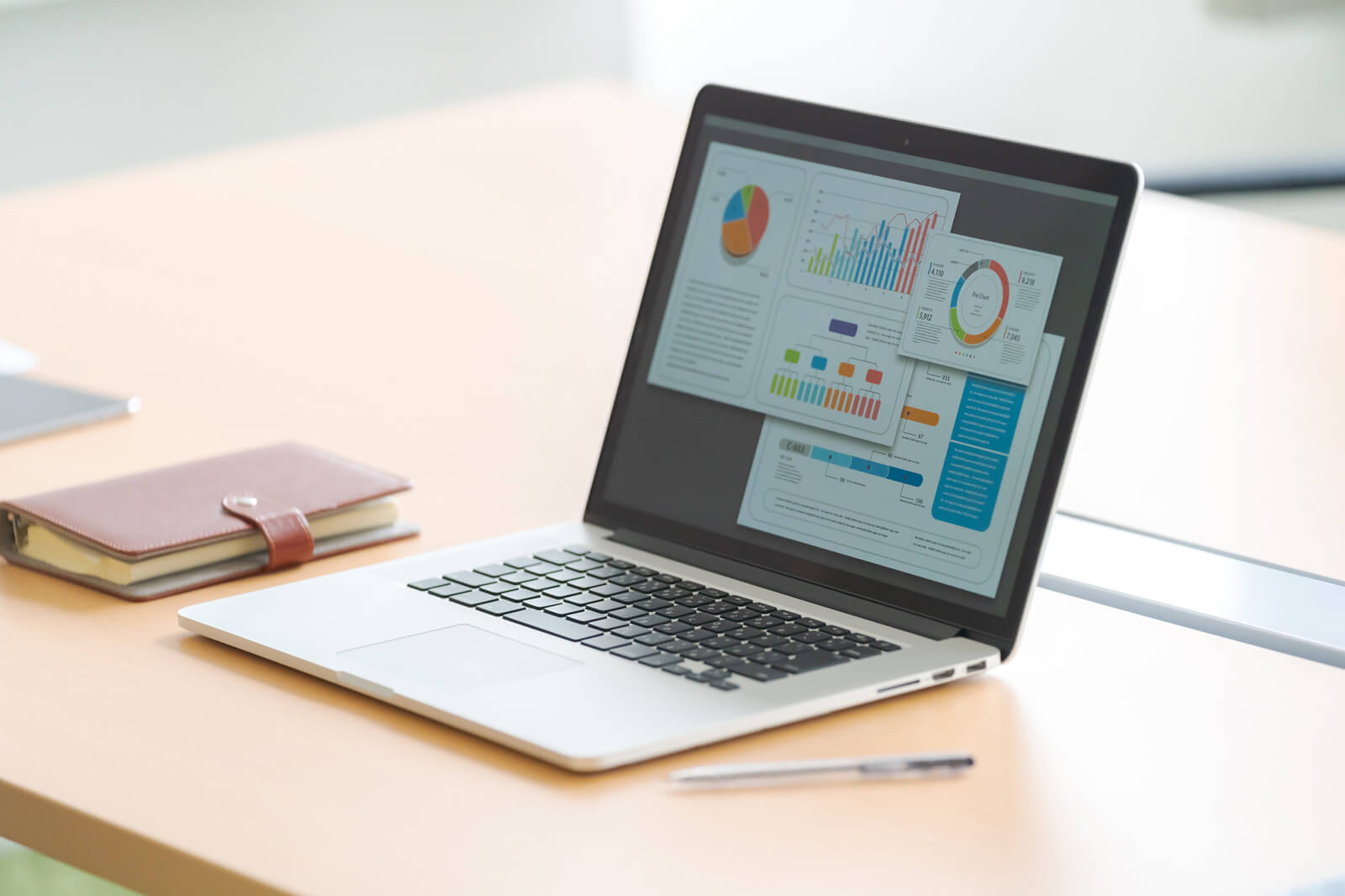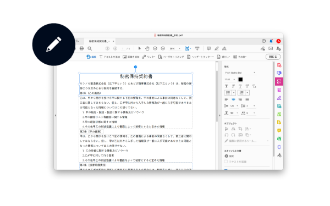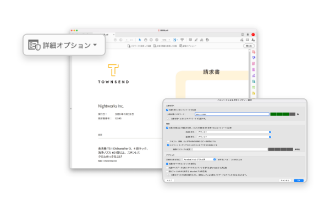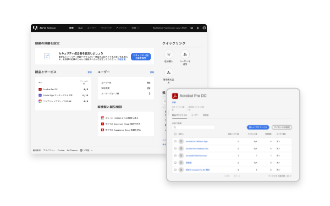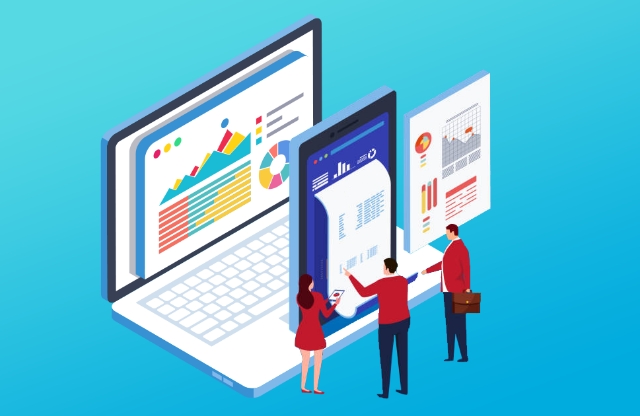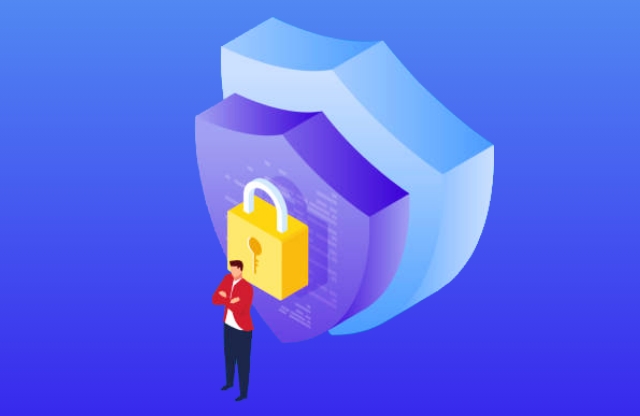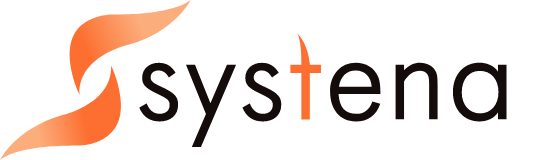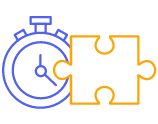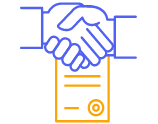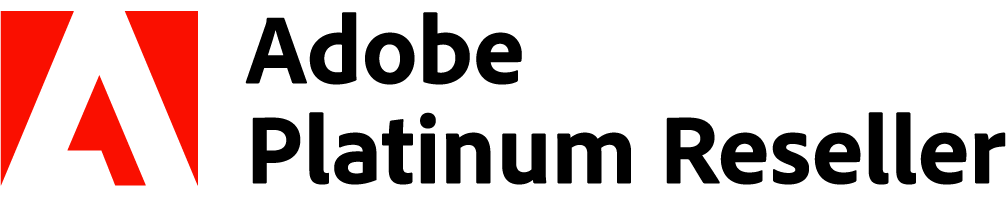-
PDFの編集
PDFのテキストや画像を編集します。
-
注釈を追加
ノート注釈、ハイライト、その他の注釈を追加します。
-
テキスト認識
スキャンしたテキストをOCRにより編集可能にします。
-
ファイルの結合
複数のファイルをひとつのPDFに結合します。
-
PDFを分割
PDFを複数のファイルに分割します。
-
ページを削除
PDFからページを削除します。
-
ページを回転
ページを回転させて、縦長や横長に変更します。
-
ページを並べ替え
PDFのページを並べ替えます。
-
PDFのページを抽出
選択したページで新しいPDFを作成します。
-
ページを追加
PDFページを挿入します。
-
ページをトリミング
ページコンテンツの外周をトリミングします。

いつでもどこでもPDFで
新しい働き方を
テレワーク、ペーパーレス、脱ハンコを後押しする
AdobeのPDFソリューション「Acrobat」
- 電話でのお問い合わせ 平日 9:30~17:30
- 個人版:0120-907-512 法人版:03-6327-7180